Tipstips
備忘録として、主にパソコン関係のTipsを記載して行きます。
| 新着情報 |
| ①UiPath、メモ ②Office365、Excel:VBAで画面更新がチラツク時の対策 ③Office365、Excel:勝手に手動計算になる原因 ④Office365、Excel:フィルターで3つ以上の条件にする方法 ⑤Office365、Excel:シート同士の違いを見つける方法 |
Excel2010、メソッドまたはデータメンバーが見つかりませんの原因
Excel2010は、手頃な価格で高機能な表計算ソフトです。
マクロを使用すると、作成済みのグラフを色々と変更可能で、大変便利です。
しかし、マクロでグラフの線の色を変更しようとした所、「メソッドまたはデータメンバーが見つかりません」
のエラーが発生しました。
使用したパソコンは、下記のソフトを使用していました。
OS : Windows7(64bit)
表計算ソフト : Excel2010(32bit)
以下、Excel2010、メソッドまたはデータメンバーが見つかりませんの原因と対策を記載して行きます。
(項目1)
・下図の線グラフを作成し、マクロで線の色を変更するプログラムを作成していました。
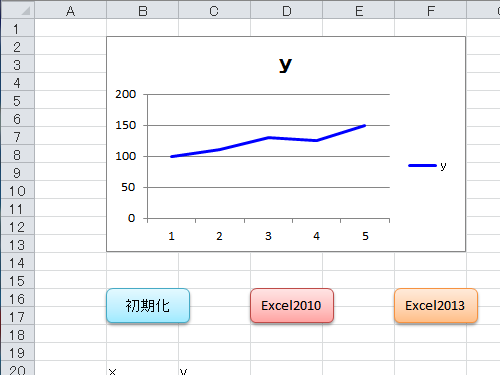
(項目2)
・プログラムが完成しマクロを実行した所、「メソッドまたはデータメンバーが見つかりません」のエラーが
発生しました。
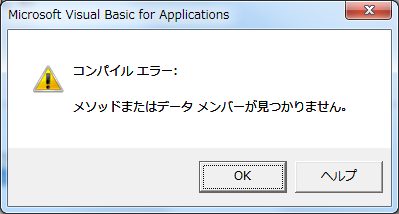
(項目3)
・エラーが発生した箇所は、.FullSeriesCollectionでした。
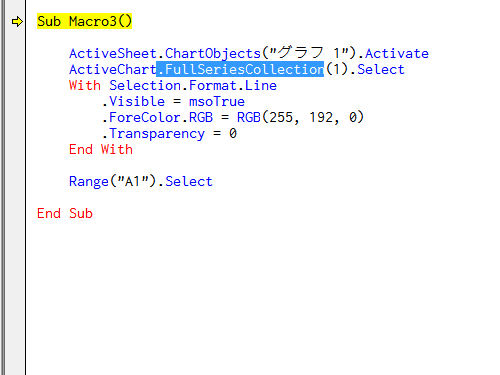
(項目4)
・インターネットで、「メソッドまたはデータメンバーが見つかりません」をキーワードにして調べて見ました
が、有益な情報は得られませんでした。
・そこで、エクセルファイルの履歴を調べて見ました。すると、グラフ作成はExcel2010で行い、
マクロ追加はExcel2013で行っておりました。
グラフ作成: Excel2010
マクロ追加: Excel2013
・また、Excel2010ではエラーが発生しますが、Excel2013では正常に作動しました。
(項目5)
・Excel2010でマクロの記録により、下記のマクロを作成した所、Excel2010及び
Excel2013で正常に作動しました。
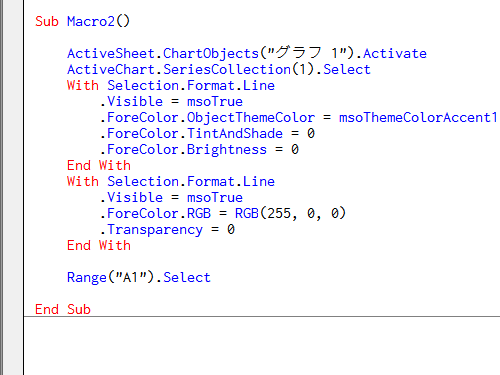
(項目6)
・以上で、Excel2010、メソッドまたはデータメンバーが見つかりませんの原因と対策は終了です。
・今回の原因は、エクセルのバージョンが異なる事でした。エクセルで開発する時は、使用が想定される最も
古いバージョンで開発するのが無難です。
エクセル将棋館
日本国
地方都市
スポンサード リンク